Mozilla Firefox telah menjadi cukup dikenal oleh pengguna sebagai browser ke-4 yang paling banyak digunakan di dunia. Meskipun terus mengejutkan kami dengan fitur baru yang ramah pengguna, perbaikan estetika, terkadang pengguna dikejutkan oleh beberapa pesan kesalahan yang mengganggu. Suka - "MOZILLA_PKIX_ERROR_MITM_DETECTED“. Jadi, apa yang harus dilakukan jika browser menolak untuk terhubung ke situs web tertentu yang menunjukkan kode kesalahan ini dalam Analisis lanjutan? Jangan khawatir. Ada resolusi cepat dan mudah yang dapat mengatasi masalah ini dengan sangat cepat. Ikuti saja solusi ini.
Daftar isi
Perbaiki 1 – Aktifkan pemfilteran HTTPS
Masalah tampaknya terjadi karena antivirus yang Anda gunakan. Antivirus mungkin bertindak sebagai MITM (Man in the Middle) dan itulah alasan Mozilla menolak untuk terhubung. Mengaktifkan permintaan pemfilteran HTTPS akan memperbaiki masalah.
Kami telah menunjukkan cara mengaktifkan pengaturan di antivirus ESET.
1. Buka antivirus ESET di sistem Anda.
2. Itu, ketuk “Mempersiapkan” dari sisi kiri.
3. Selanjutnya, klik “Perlindungan Internet” untuk mengaksesnya.
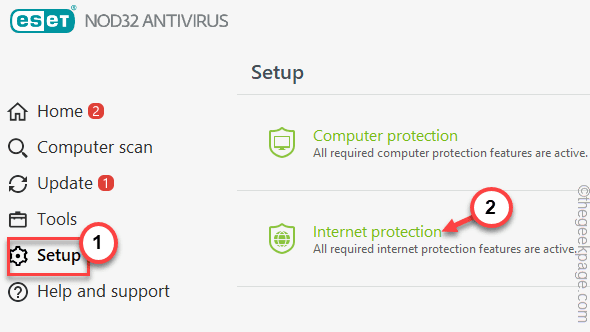
4. Setelah itu, ketuk ikon berbentuk roda gigi di sebelah "Perlindungan klien email” pengaturan.
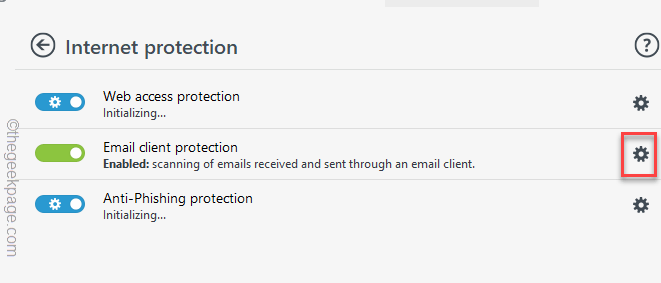
5. Selanjutnya, ketuk pada “WEB DAN EMAIL” di sisi kiri.
6. Kemudian, perluas "SSL/TLS" bagian.
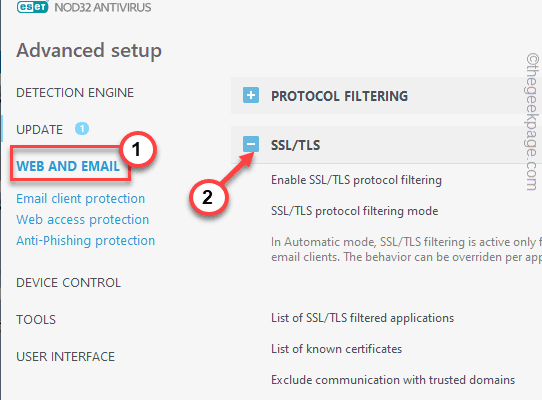
7. Setelah itu, alihkan tombol “Aktifkan pemfilteran protokol SSL/TLS" ke "PADA” pengaturan.
8. Terakhir, ketuk “Oke” untuk menyimpan perubahan.
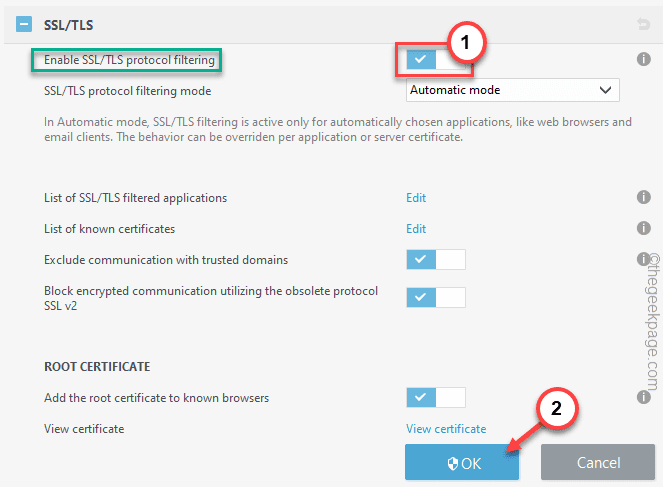
Sekarang, tutup pengaturan antivirus dan reboot mesin Anda. Buka Mozilla Firefox dan uji apakah ini benar-benar berhasil.
Jika Anda menggunakan antivirus lain, ikuti langkah-langkah ini.
1. Buka pengaturan antivirus Anda.
2. Setelah antivirus terbuka, buka pengaturan klien Web.
3. Anda mungkin menemukan pengaturan yang berbeda ini, tergantung pada antivirus yang Anda gunakan –
Pindai SSL. Aktifkan pemfilteran SSL / TLS. Aktifkan pemindaian HTTPS. Tampilkan Hasil Aman Saja
Cukup aktifkan pengaturan yang mungkin Anda temukan di antivirus Anda. Kemudian, tutup.
Akhirnya, mengulang kembali komputer. Setelah itu, buka Mozilla Firefox dan uji apakah Anda masih menghadapi kode kesalahan atau tidak.
Perbaiki 2 – Matikan pemeriksaan sertifikat HTTPS
PERINGATAN –
Menonaktifkan pemeriksaan sertifikat HTTPS akan memungkinkan Anda masuk ke semua situs web tanpa menampilkan pesan peringatan apa pun. Itu dapat membuat sistem Anda terbuka untuk file yang berpotensi berbahaya yang mungkin muncul dari menjelajahi halaman yang tidak aman. Jadi, setelah memperbaiki masalah ini, kami sarankan Anda mengaktifkannya kembali.
1. Pertama, buka Mozilla Firefox di sistem Anda.
2. Saat browser terbuka, Tipe kode ini di browser dan tekan Memasuki.
tentang: konfigurasi
Anda akan melihat bahwa pesan peringatan telah muncul di layar Anda.
3. Kemudian, ketuk pada “Terima Risikonya dan Lanjutkan“.
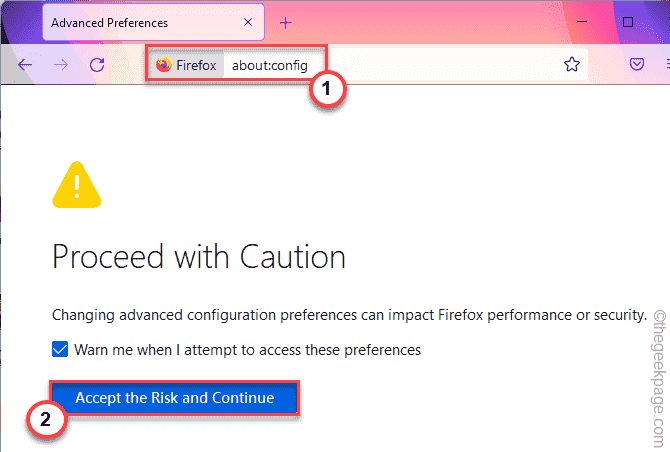
4. Sekarang, ketik “security.enterprise_roots.enabled” di kotak pencarian dan tekan Memasuki.
5. Kemudian, ketuk ikon panah dua sisi (⇋) sekali untuk menyetel pengubah ke “benarpengaturan.
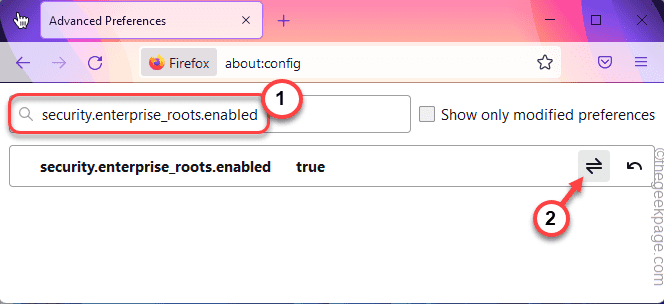
Setelah selesai, tutup browser. Kemudian, luncurkan kembali. Setelah membuka Mozilla Firefox, coba akses situs web yang bermasalah sekali lagi.
CATATAN –
Jika Anda merasa harus mengembalikan perubahan ini untuk membuat browser kembali aman, Anda dapat melakukannya dengan mudah dengan mengikuti langkah-langkah berikut.
1. Buka Mozilla Firefox.
2. Kemudian ketik lagi “tentang: konfigurasi” dan tekan tombol Memasuki kunci.
3. Ketuk pada “Terima Risiko dan lanjutkan" untuk melanjutkan.
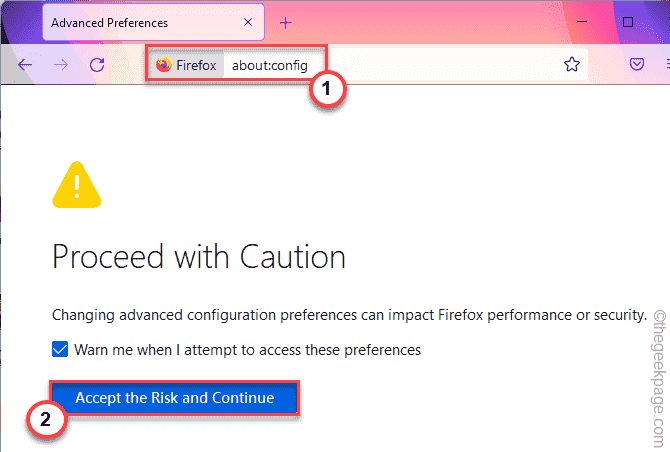
4. Kemudian, cari “security.enterprise_roots.enabled“.
5. Setelah itu, ketuk tombol “Mengatur ulang” untuk mengatur ulang pengubah ke pengaturan default.
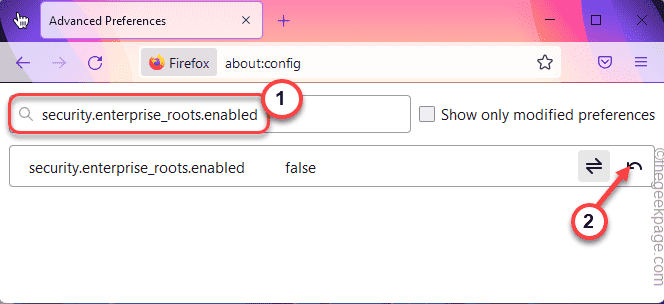
Tutup dan luncurkan kembali Mozilla Firefox. Uji apakah ini berhasil untuk Anda atau tidak.
Perbaiki 3 – Nonaktifkan VPN/proxy
Jika Anda menggunakan pengaturan VPN atau proxy, Anda mungkin menghadapi masalah ini.
1. Pertama, buka Pengaturan.
2. Kemudian, di sisi kiri, ketuk "Jaringan & Internet” pengaturan.
3. Selanjutnya, di sisi kanan, klik tombol “VPN“.

4. Setelah itu, di sisi kanan, Anda akan menemukan koneksi VPN.
5. Sekarang, ketuk drop-down di samping pengaturan VPN yang sedang Anda gunakan dan ketuk “Memutuskan“.
Jika mau, Anda dapat dengan mudah menghapus VPN dari sistem Anda. Untuk melakukannya, ketuk “Menghapus“.
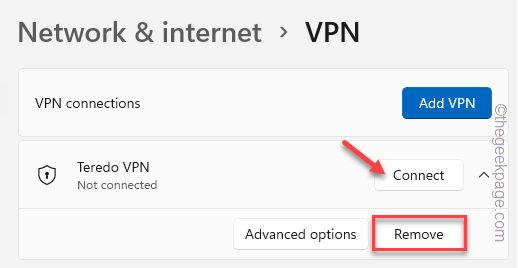
Setelah itu, tutup Pengaturan dan buka firefox lagi. Periksa apakah Anda masih menghadapi masalah atau tidak.
Perbaiki 4 – Hapus Instalasi Legendas dan hentikan Layanan Com+Leg
Ada beberapa pengguna yang mengeluh tentang aplikasi Legendas yang bertanggung jawab atas masalah ini.
LANGKAH 1
1. Pertama, buka jendela Pengaturan.
2. Kemudian, ketuk pada “Aplikasi” untuk mengaksesnya.
3. Setelah itu, ketuk “Aplikasi dan Fitur” untuk membukanya.
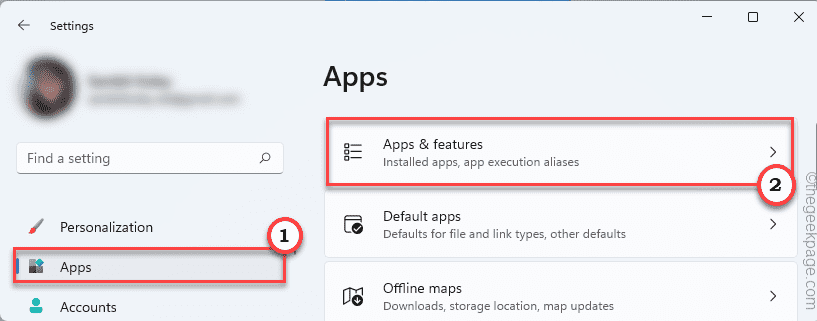
4. Sekarang, cari "Legenda” aplikasi dalam daftar. Cukup, ketuk menu tiga titik dan ketuk “Copot pemasangan” untuk menghapusnya dari sistem Anda.
Setelah selesai, Anda dapat menutup Pengaturan.
Langkah 2
Anda juga harus menonaktifkan layanan COM+Leg.
1. Sekarang, tekan Tombol Windows+R kunci bersama.
2. Kemudian ketik “services.msc” dan klik “Oke“.
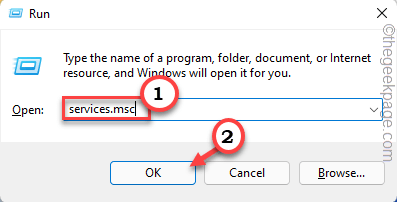
3. Saat Layanan terbuka, buka "Layanan Kaki COM+“.
4. Kemudian, ketuk kanan pada layanan dan ketuk “Properti“.
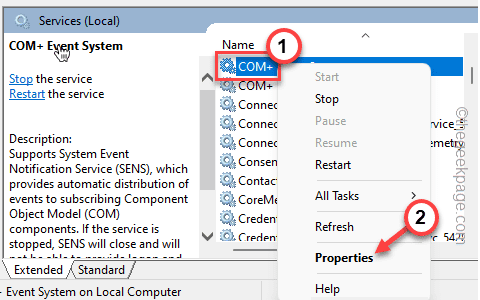
5. Selanjutnya, alihkan 'Jenis startup:' ke "Dengan disabilitas“.
6. Terakhir, ketuk tombol “Menerapkan" dan "Oke“.
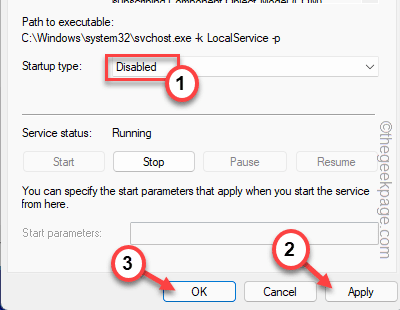
Kemudian, tutup jendela Layanan. Mulai ulang sistem Anda sekali. Setelah memulai ulang sistem,
Perbaiki 5 – Menonaktifkan antivirus
Uji cukup dengan menonaktifkan antivirus sementara.
1. Pertama, ketuk ikon panah di bilah tugas.
2. Kemudian, klik kanan pada antivirus Anda dan ketuk “Jeda perlindungan” untuk menjeda antivirus di sistem Anda.
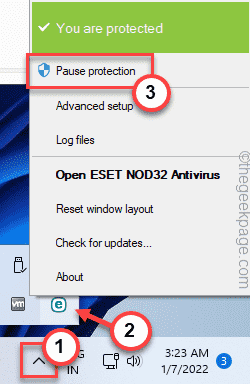
Setelah itu, buka FireFox dan centang.
Perbaiki 6 – Hapus instalan antivirus pihak ketiga
Jika hanya menonaktifkan antivirus tidak berhasil, menghapus instalannya dari sistem Anda dapat membantu Anda menyelesaikan masalah untuk selamanya.
1. Pastikan Anda telah menutup antivirus sepenuhnya di sistem Anda.
2. Pertama, tekan tombol Tombol Windows+X kunci bersama.
3. Kemudian, ketuk pada “Aplikasi dan Fitur“.

4. Selanjutnya, cari perangkat lunak antivirus Anda di daftar aplikasi.
5. Cukup, ketuk menu tiga titik dan ketuk “Copot pemasangan” untuk menghapus instalan antivirus dari komputer Anda.
Anda mungkin harus mengonfirmasi ini dengan mengeklik tombol “Copot pemasangan" mengingatkan.
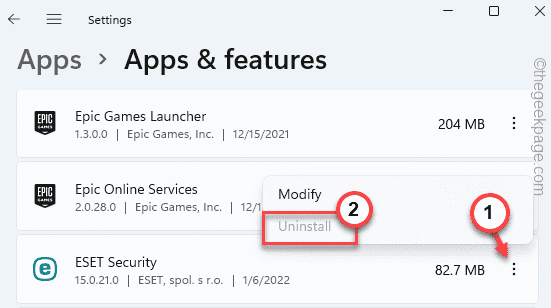
Setelah Anda selesai, tutup Pengaturan. Kemudian, restart sistem Anda sekali. Periksa apakah ini berhasil untuk Anda.
Beberapa Tips lagi –
1. Ini bisa menjadi bug sederhana di Firefox Anda sendiri. Coba perbarui Mozilla FireFox Anda.
sebuah. Buka Firefox.
B. Cukup ketuk tiga bar menu dan ketuk “Bantuan>“.
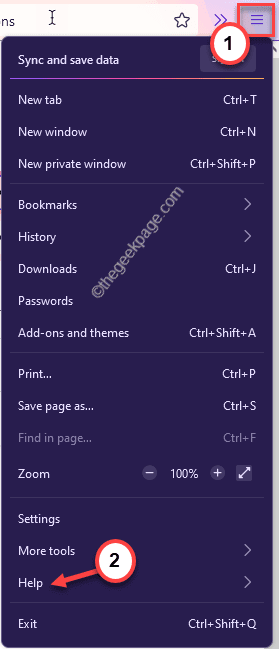
C. Kemudian, ketuk “Tentang Firefox“.
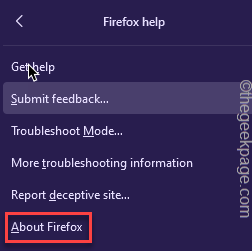
Firefox akan secara otomatis mencari pembaruan dan menginstalnya. Anda mungkin harus meluncurkan kembali browser sekali.
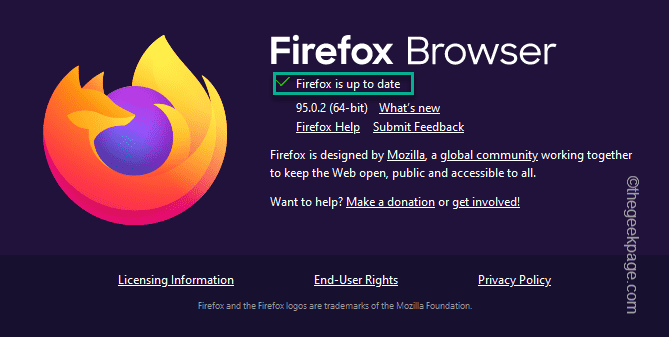
Masalah Anda harus diselesaikan.

